Überwachen von Sicherheitsscans
Im Bereich Sicherheitsscans können Sie alle Sicherheitsscans überwachen, die zurzeit laufen oder die erfolgreich oder erfolglos abgeschlossen wurden.
So überwachen Sie aktive Sicherheitsscans:
1. Starten Sie GFI LanGuard.
2. Klicken Sie auf die Registerkarte Aktivitätsmonitor, und klicken Sie im linken Bereich auf Sicherheitsscans.
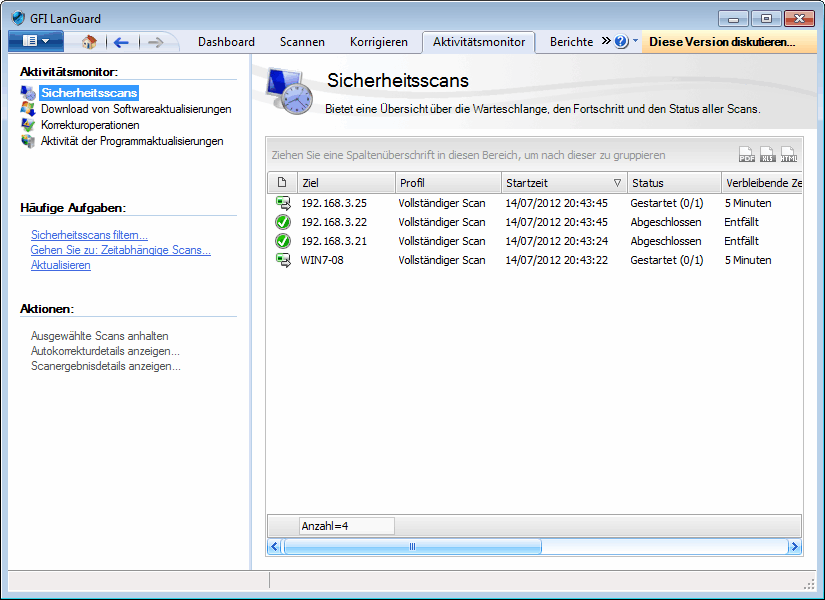
Überwachen von Sicherheitsscans
HINWEIS
Ein Scan kann gestoppt werden, indem Sie mit der rechten Maustaste auf den Sicherheitsscan klicken und die Option Ausgewählte Scans stoppen auswählen.
HINWEIS
Ziehen Sie einen Spaltenkopf in einen designierten Bereich, um die Daten nach Kriterien zu gruppieren.
Filtern von Sicherheitsscans
Im Bereich Sicherheitsscan können Sie konfigurieren, welche Scan-Typen überwacht werden sollen. So konfigurieren Sie, welche Scan-Typen angezeigt werden:
1. Starten Sie GFI LanGuard.
2. Klicken Sie auf die Registerkarte Aktivitätsmonitor, und klicken Sie unter Allgemeine Aufgaben auf Sicherheitsscans filtern.
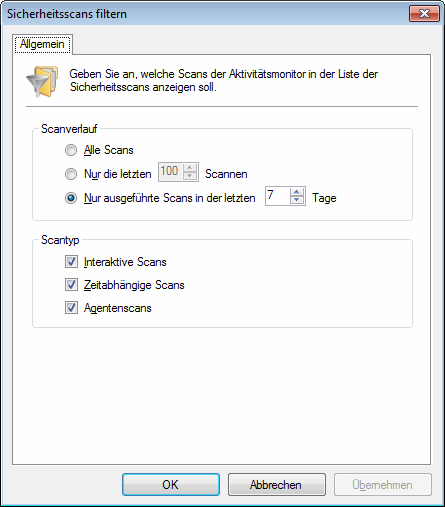
Dialog „Sicherheitsscans filtern“
3. Konfigurieren Sie die nachfolgend beschriebenen Optionen:
| Option | Beschreibung |
|---|---|
| Alle Scans | Zeigt alle Scans an. |
| Nur die letzten x Scans | Zeigt nur die letzten x Scans an. |
| Nur ausgeführte Scans der letzten x Tage | Zeigt nur Scans an, die in den letzten x Tagen ausgeführt wurden. |
| Interaktive Scans | Zeigt nur manuelle Scans an. Weitere Informationen finden Sie unter Manuelle Scans. |
| Zeitabhängige Scans | Zeigt nur zeitabhängige Scans an. Weitere Informationen finden Sie unter Zeitabhängige Scans. |
| Agentenscans | Zeigt nur Scans an, die auf Agentencomputern ausgeführt werden. Weitere Informationen finden Sie unter Scans mit Agenten manuell starten. |